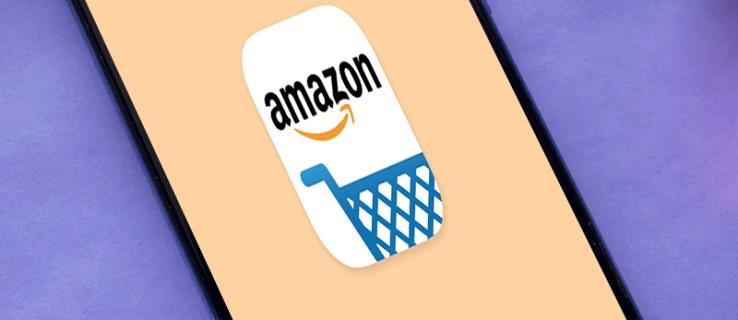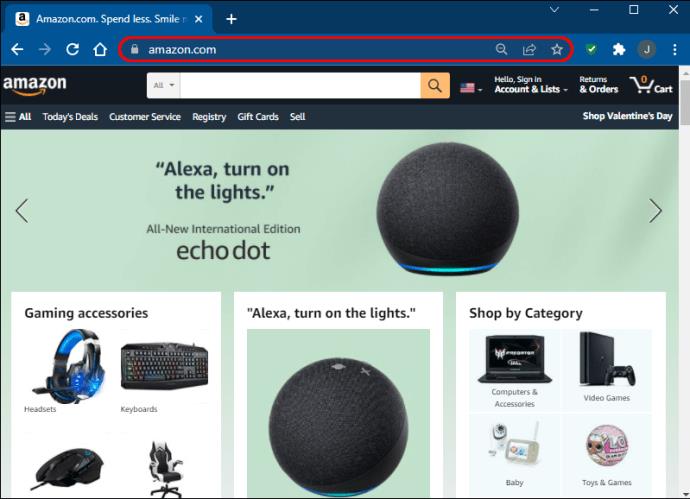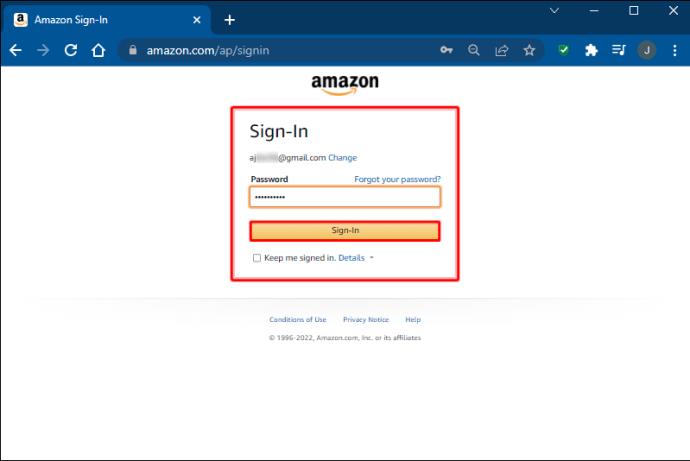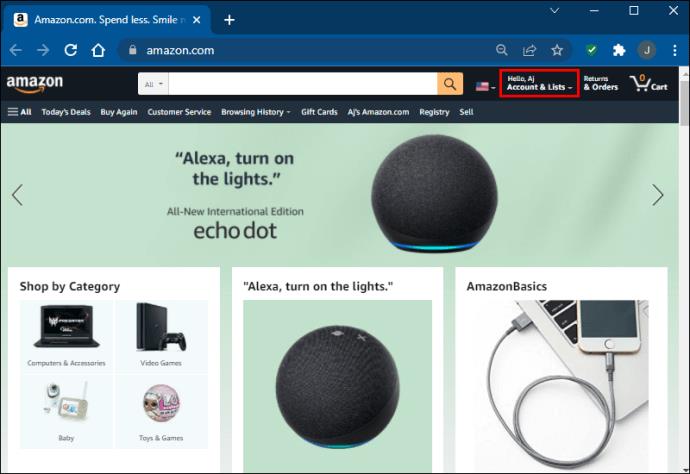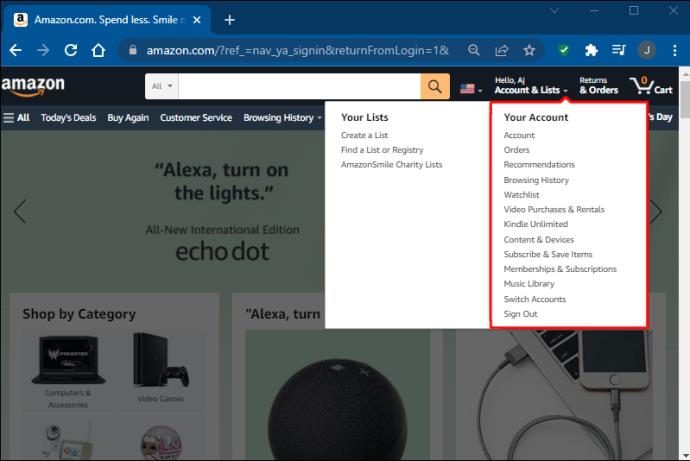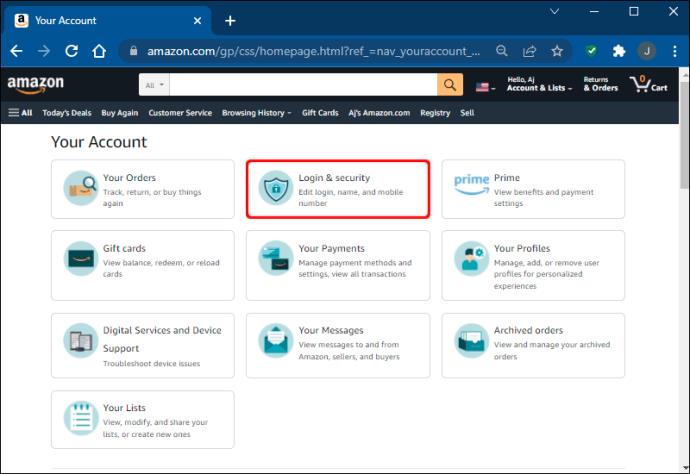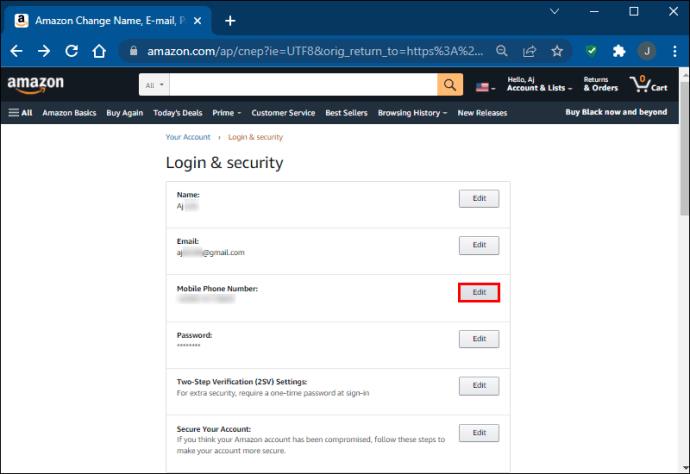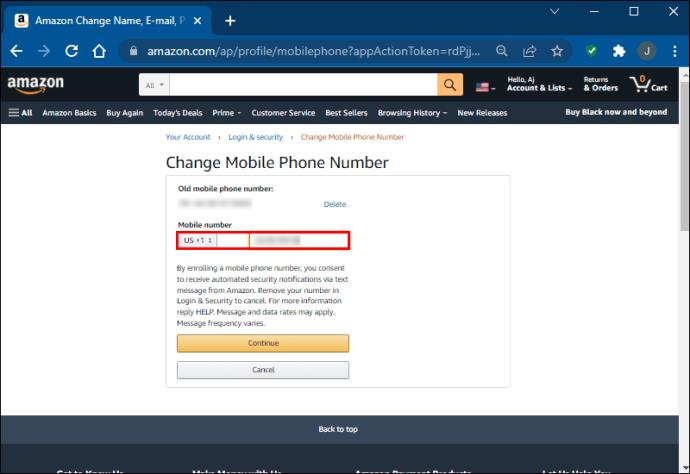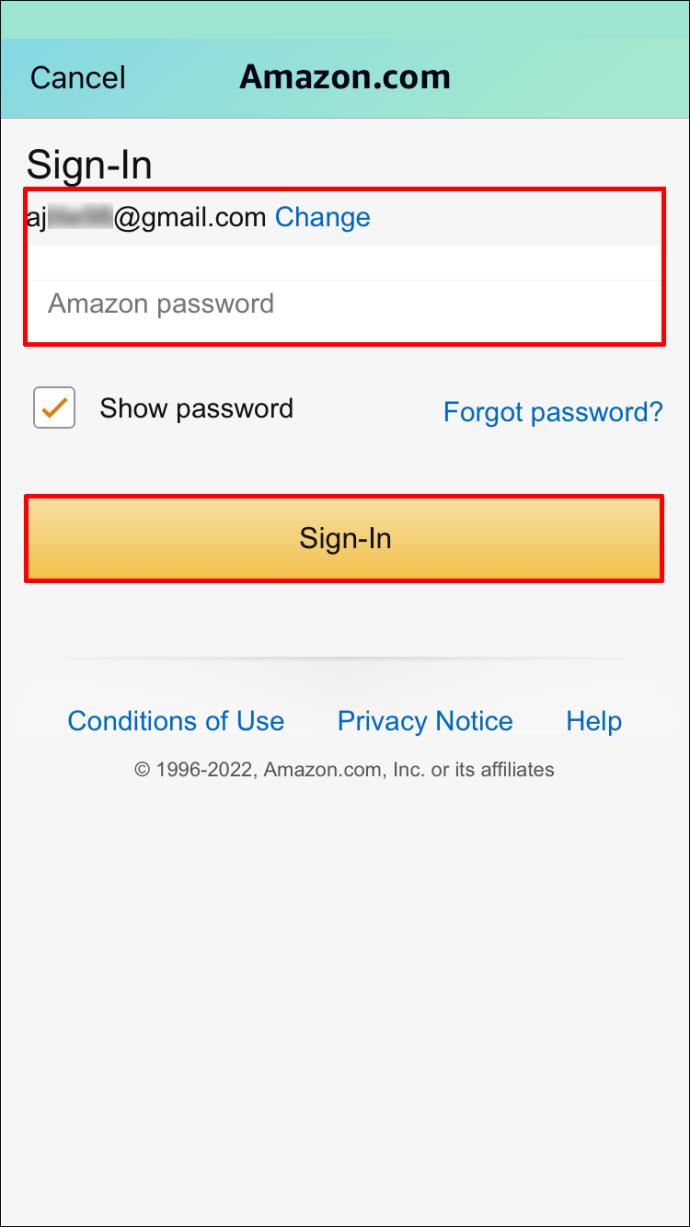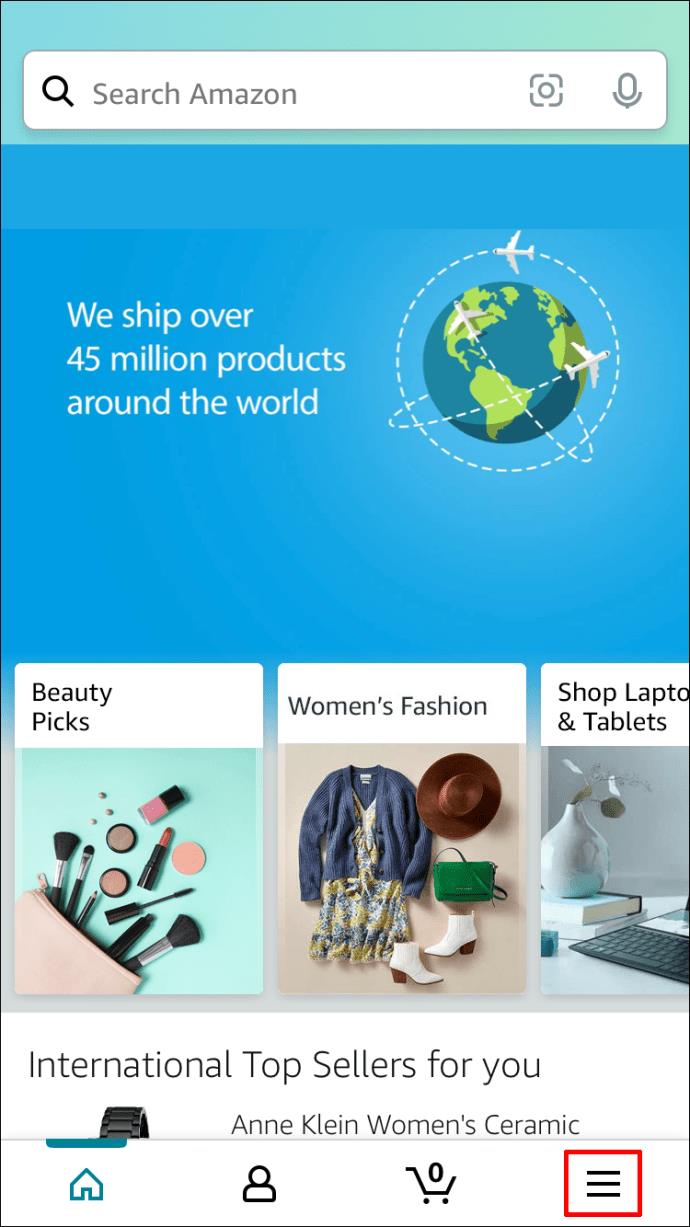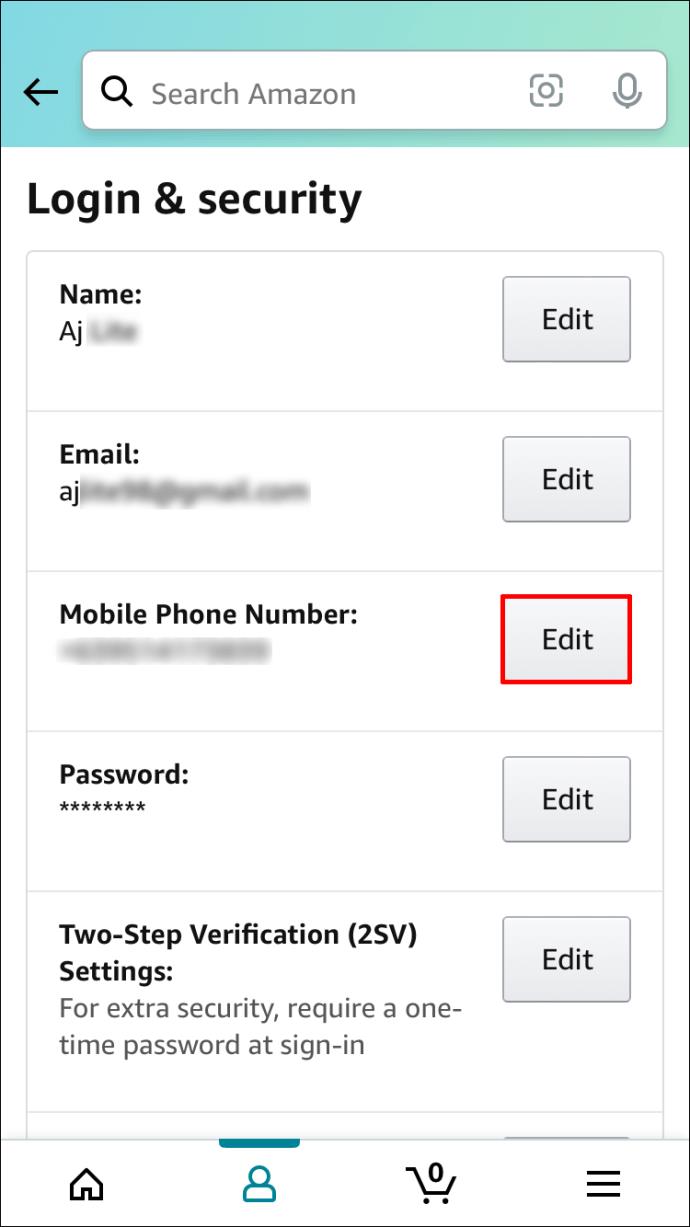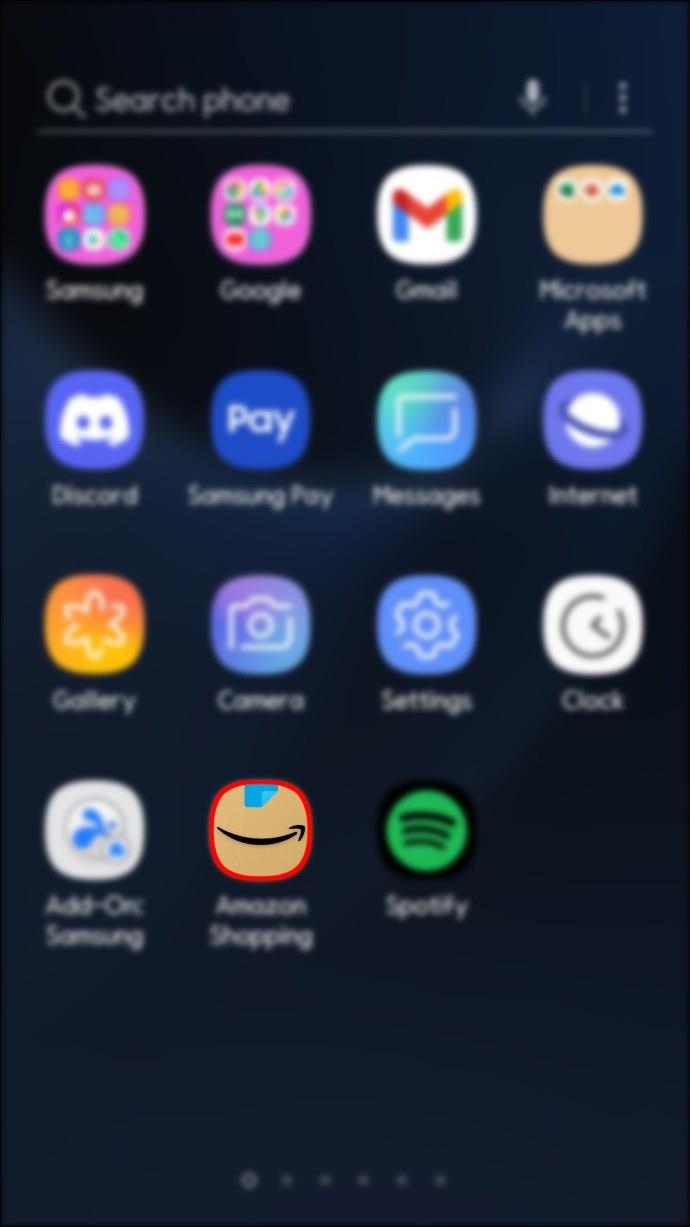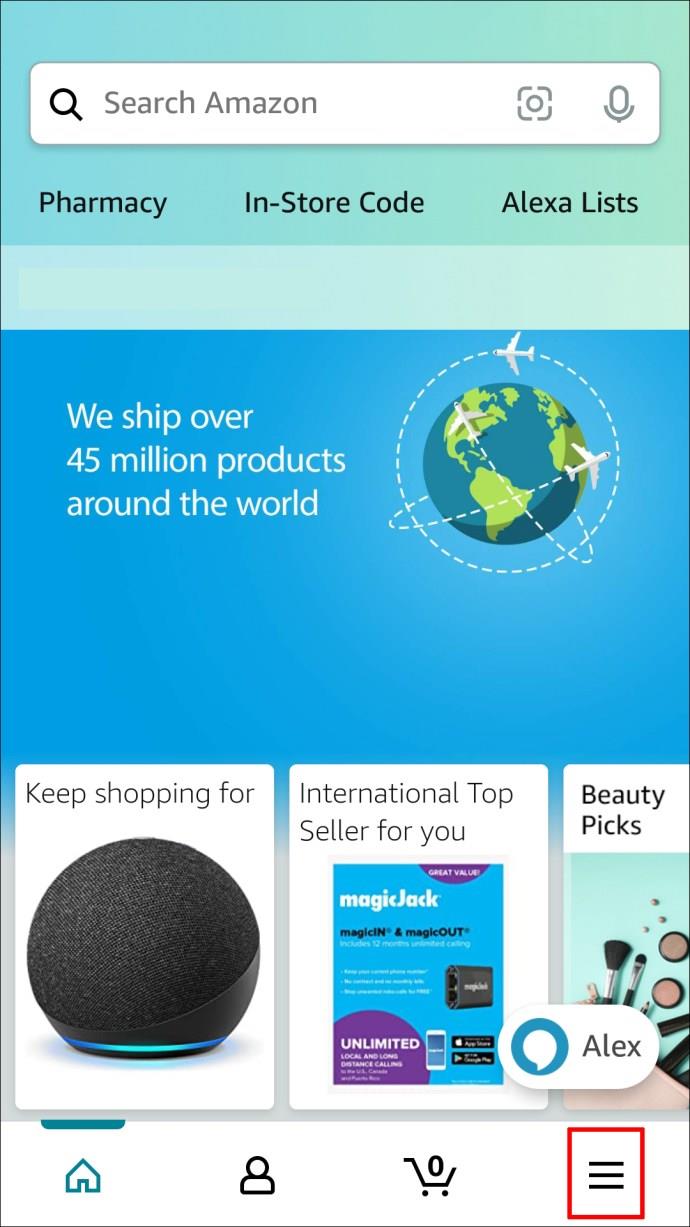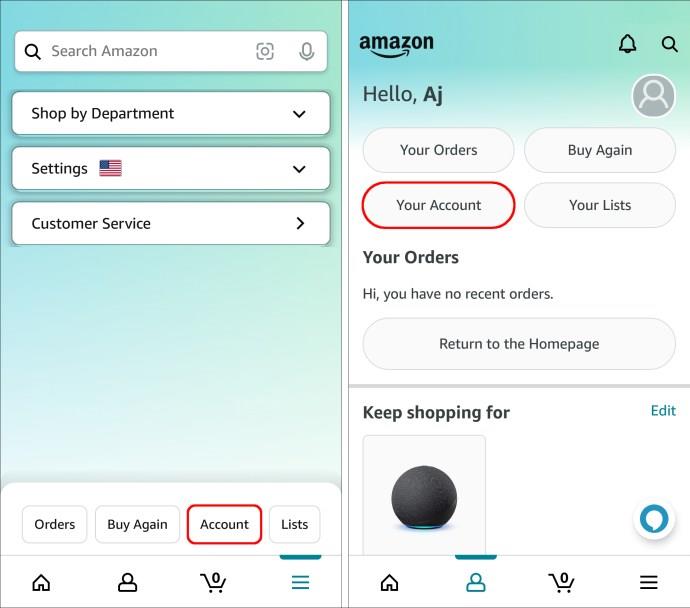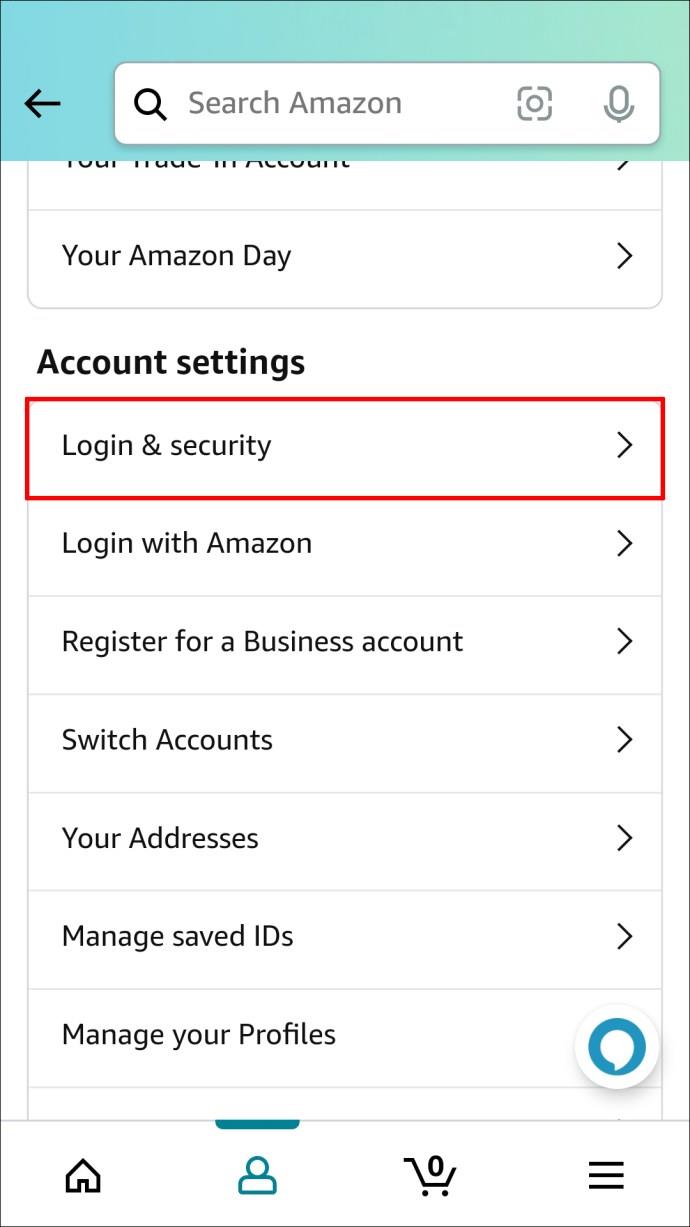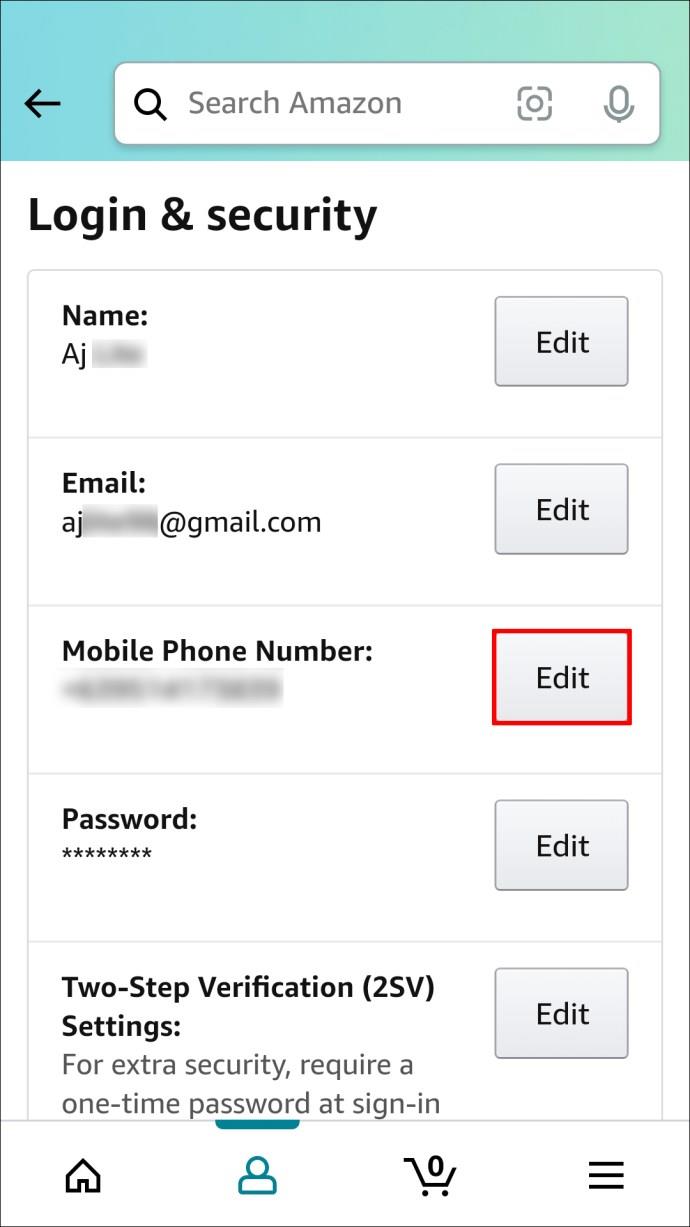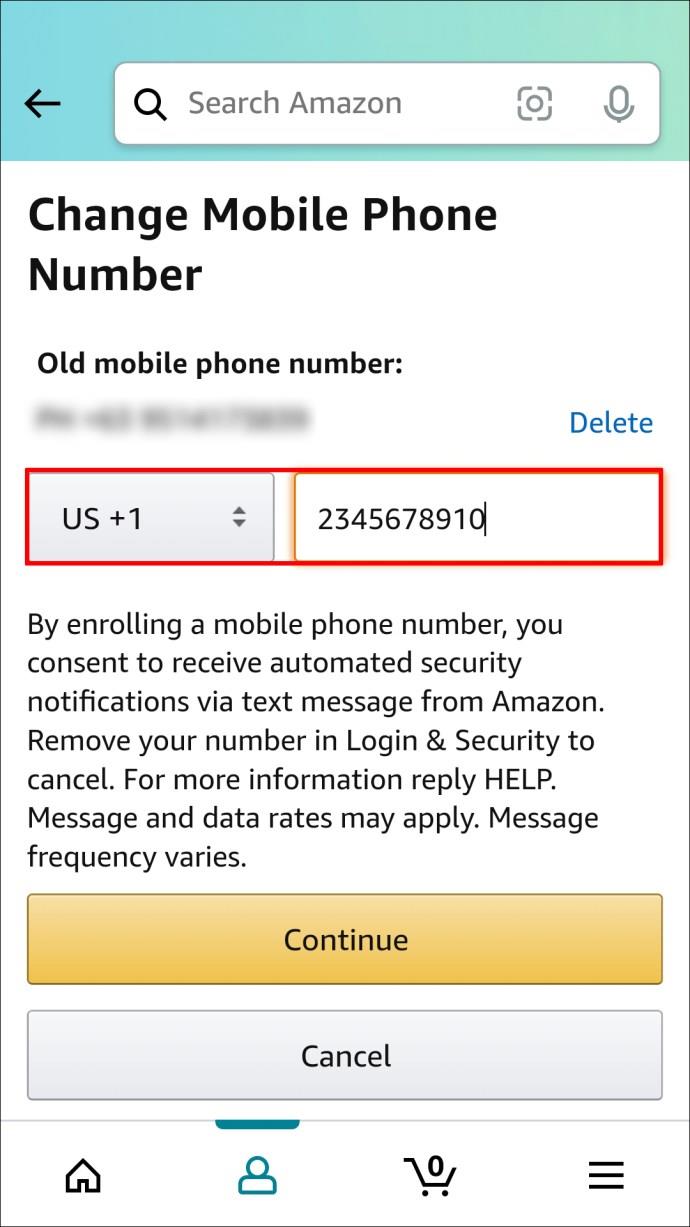Gerätelinks
Amazon ist der weltweit führende Online-Händler. Daher sollte es nicht überraschen, dass die Aktualisierung Ihrer Daten bei Amazon für Amazon-Kunden weltweit ein schneller und einfacher Vorgang ist. Bei der Nutzung von Amazon ist es wichtig, dass Ihre Daten aktuell sind. Sind Sie kürzlich umgezogen und Ihre Privatnummer hat sich daher geändert? Oder vielleicht haben Sie sich ein Mobilfunk-Upgrade und damit eine neue Nummer besorgt. Oder vielleicht möchten Sie einfach nur eine einzige Nummer verwenden, die Ihrem Amazon-Konto zugeordnet ist.
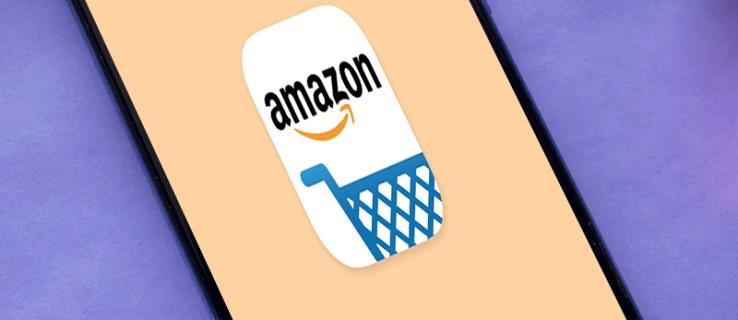
Glücklicherweise ist das Ändern Ihrer Telefonnummer bei Amazon ein unkomplizierter Vorgang. In diesem Artikel zeigen wir Ihnen, wie Sie dies tun, unabhängig von Ihrem Gerät.
Lesen Sie weiter, um mehr zu erfahren.
So ändern Sie die Telefonnummer bei Amazon auf einem PC
Viele Menschen genießen es, über ihren Desktop durch Amazon zu scrollen. Wenn Sie in diese Kategorie fallen, werden Sie erfreut sein, dass die Änderung Ihres Passworts einfach ist.
Befolgen Sie einfach diese Schritte:
- Rufen Sie in Ihrem Browser die Website von Amazon auf .
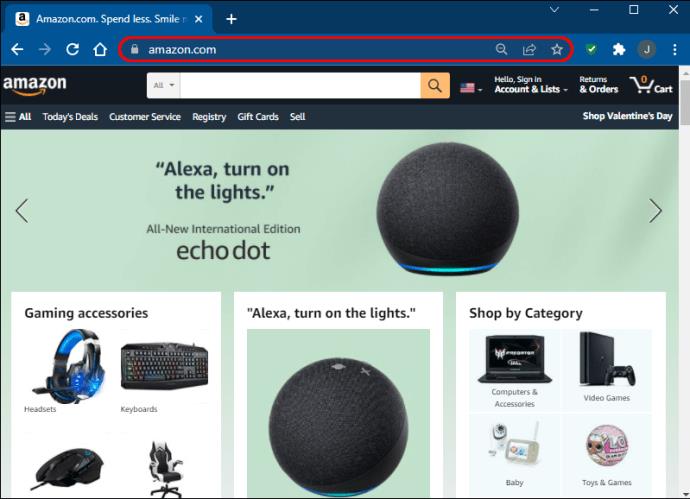
- Melden Sie sich mit Ihren Zugangsdaten bei Ihrem Konto an.
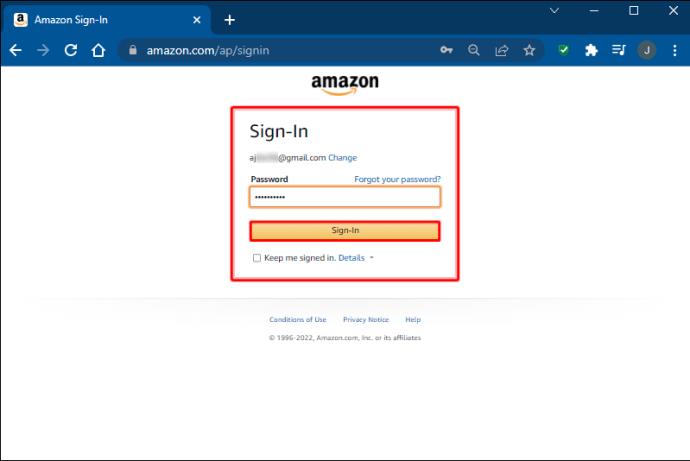
- Bewegen Sie die Maus über die Stelle „Konten und Listen“.
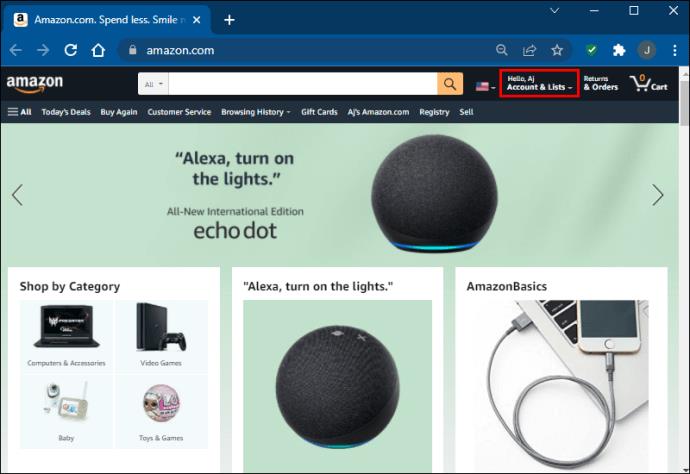
- Wählen Sie „Ihr Konto“.
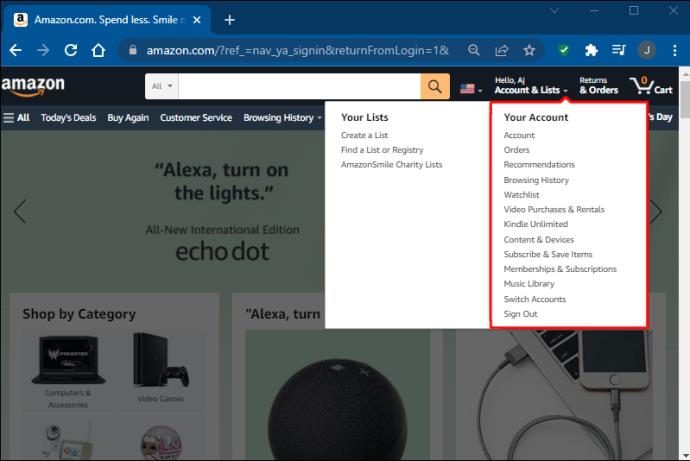
- Wählen Sie aus den angezeigten Optionen „Anmeldung und Sicherheit“ aus.
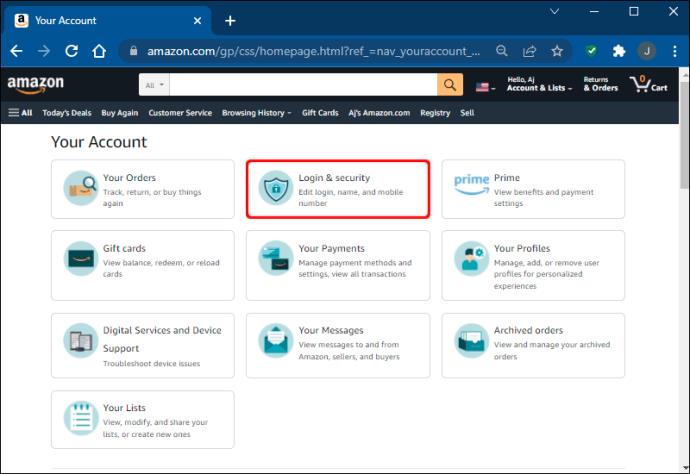
- Geben Sie Ihr Passwort ein und klicken Sie auf „Anmelden“.

- Klicken Sie neben Ihrer Telefonnummer auf „Bearbeiten“.
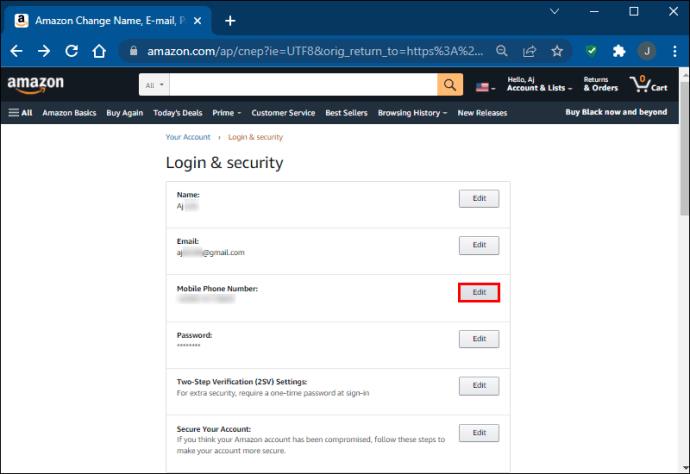
- Geben Sie in die entsprechenden Felder Ihre neue Telefonnummer ein.
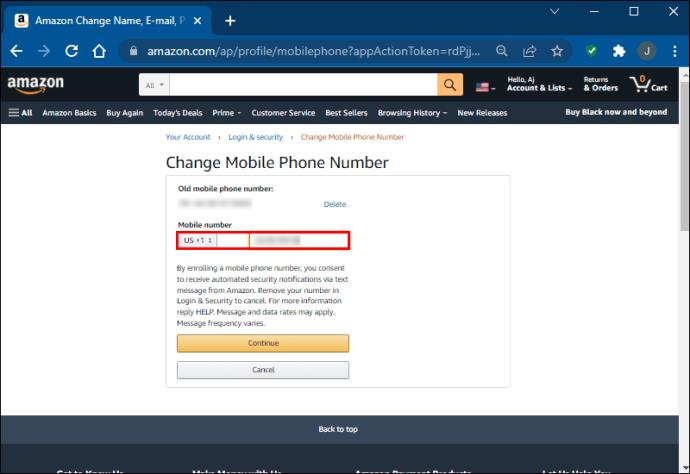
- Wenn dies erledigt ist, klicken Sie auf „Änderungen speichern“.
So ändern Sie die Telefonnummer bei Amazon in der iPhone-App
Das digitale Zeitalter ist zunehmend durch das Aufkommen von Apps geprägt. Wenn man bedenkt, wie beliebt Amazon ist, scheint es nur richtig, dass auch sie über eine eigene Anwendung verfügen, über die Benutzer problemlos auf ihre Konten zugreifen können.
Heutzutage scrollen viele von uns lieber mit der mobilen App durch Amazon. Es spart Zeit und ist von überall aus abrufbar. Wenn Sie Amazon auf einem iPhone nutzen, erfahren Sie hier, wie Sie Ihre Daten aktualisieren, um die mit Ihrem Konto verknüpfte Telefonnummer zu ändern.
- Öffnen Sie die Amazon-App auf Ihrem iPhone.

- Wenn Sie dies noch nicht getan haben, melden Sie sich mit Ihren Amazon-Anmeldeinformationen bei Ihrem Konto an.
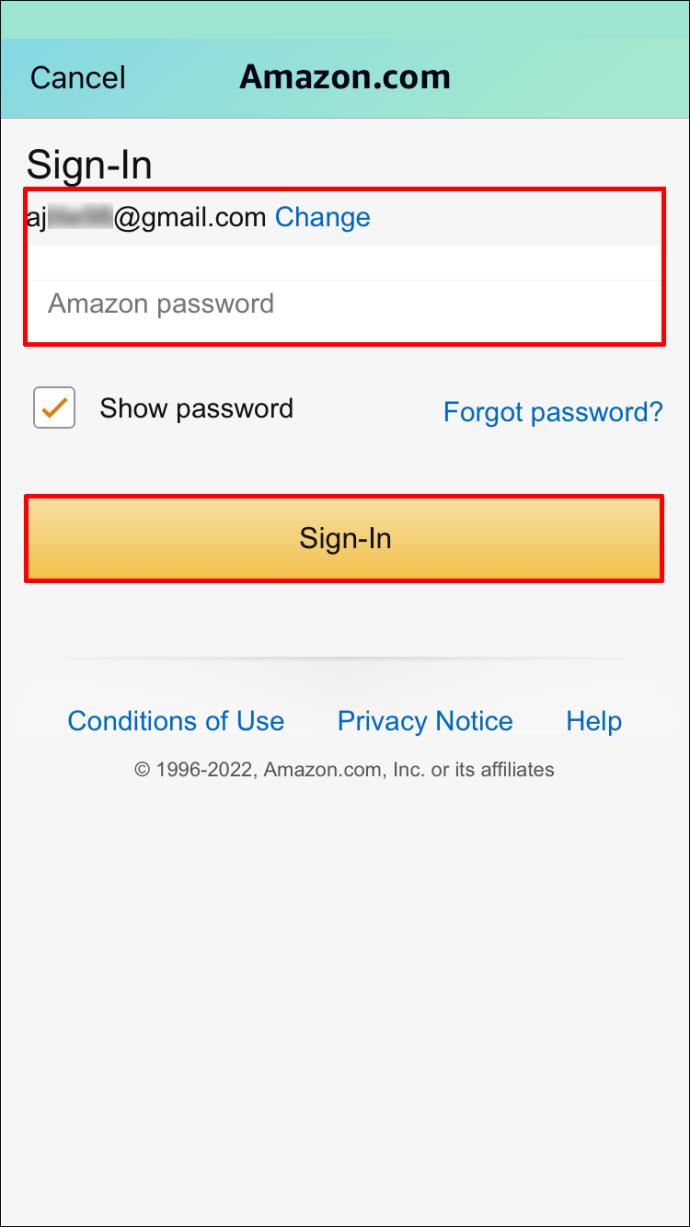
- Navigieren Sie zu Ihrer „Konto“-Seite, indem Sie die drei horizontalen Punkte in der oberen rechten Ecke des Bildschirms auswählen.
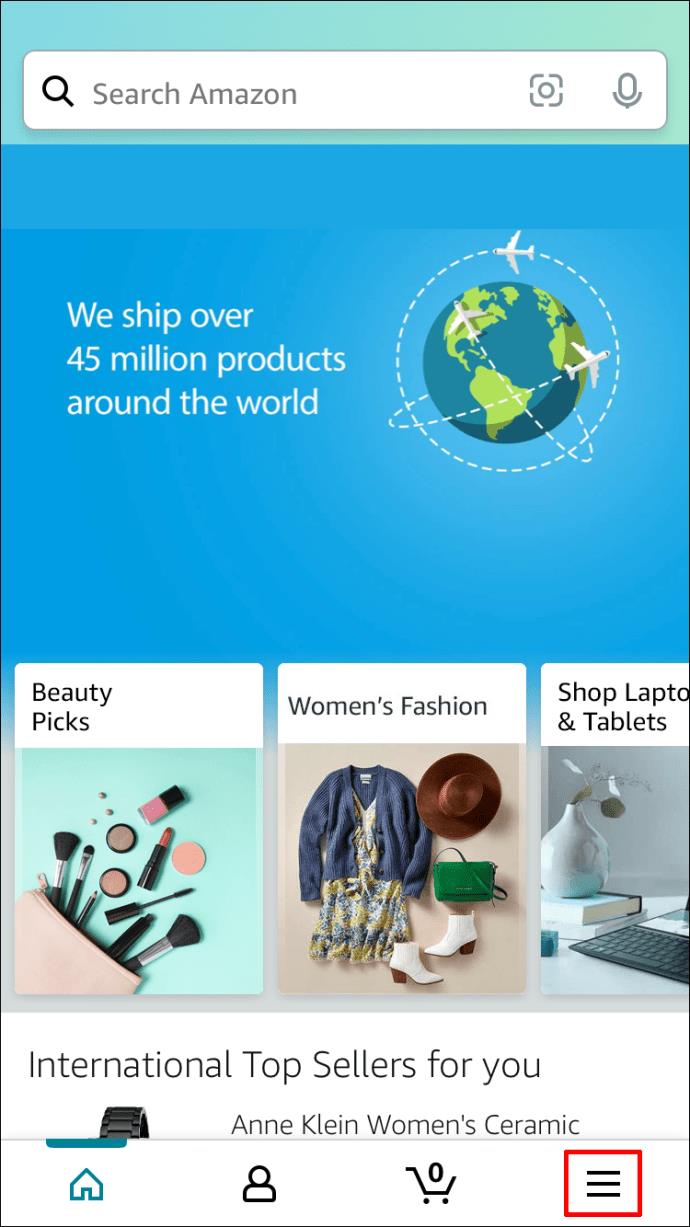
- Tippen Sie neben „Telefonnummer“ auf „Bearbeiten“.
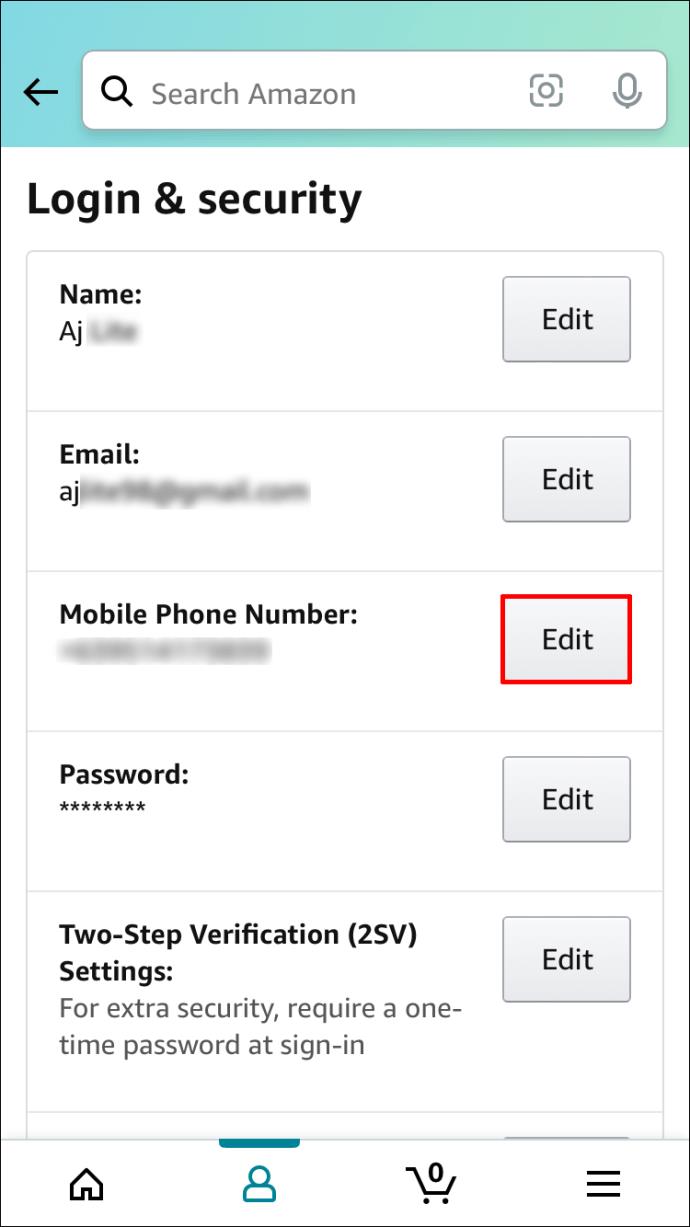
- Anschließend müssen Sie den Anweisungen auf dem Bildschirm folgen, um Ihre Nummer zu aktualisieren.
- Klicken Sie auf „Änderungen speichern“, um die Aktualisierung Ihrer Telefonnummer abzuschließen.
So ändern Sie die Telefonnummer bei Amazon in der Android-App
Das Ändern Ihrer Telefonnummer bei Amazon über die Android-App ist ein schneller und einfacher Vorgang. Bevor Sie etwas anderes tun, ist es wichtig, dass Sie die Amazon-App auf Ihr Gerät heruntergeladen haben. Während Sie über Ihren mobilen Browser auf Ihr Konto zugreifen können, ist das Herunterladen der App weitaus einfacher.
Wenn Sie es noch nicht heruntergeladen haben, können Sie darauf zugreifen, indem Sie zum Google Play Store (oder dem von Ihnen verwendeten App Store) gehen. Sobald der Download abgeschlossen ist, befolgen Sie einfach diese Schritte, um Ihr Passwort zu ändern.
- Öffnen Sie die Amazon-App auf Ihrem Android.
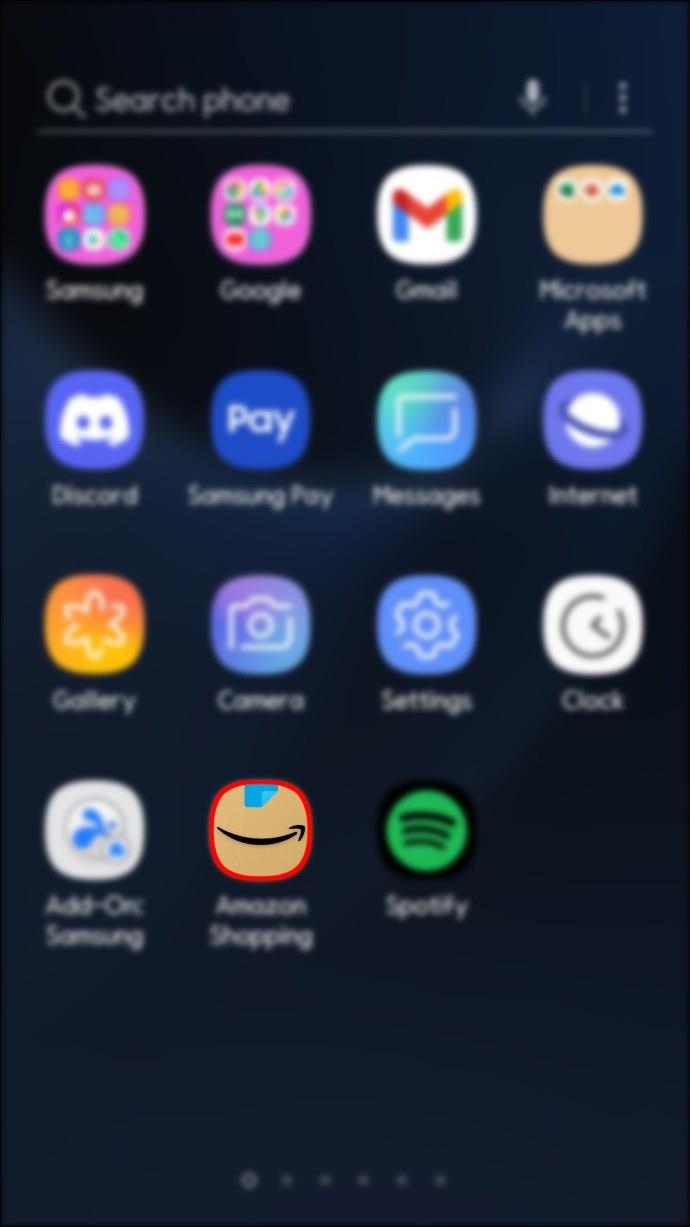
- Melden Sie sich bei Bedarf mit Ihrem Amazon-Benutzernamen und Passwort an.
- Tippen Sie auf die drei Punkte in der oberen linken Ecke der Seite.
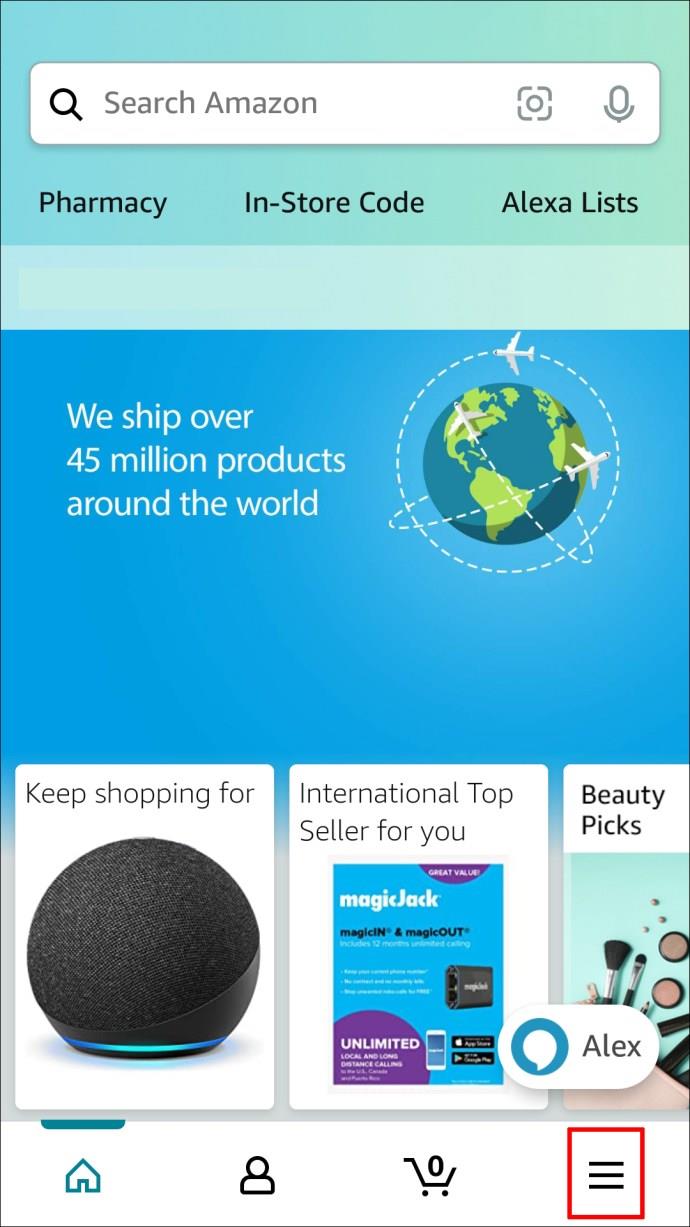
- Wählen Sie als Nächstes „Ihr Konto“ aus.
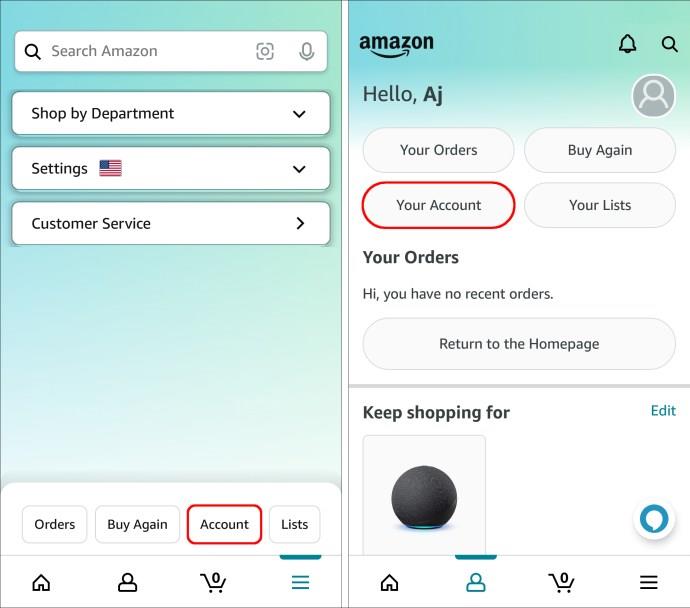
- Wählen Sie die Option „Anmeldung und Sicherheit“.
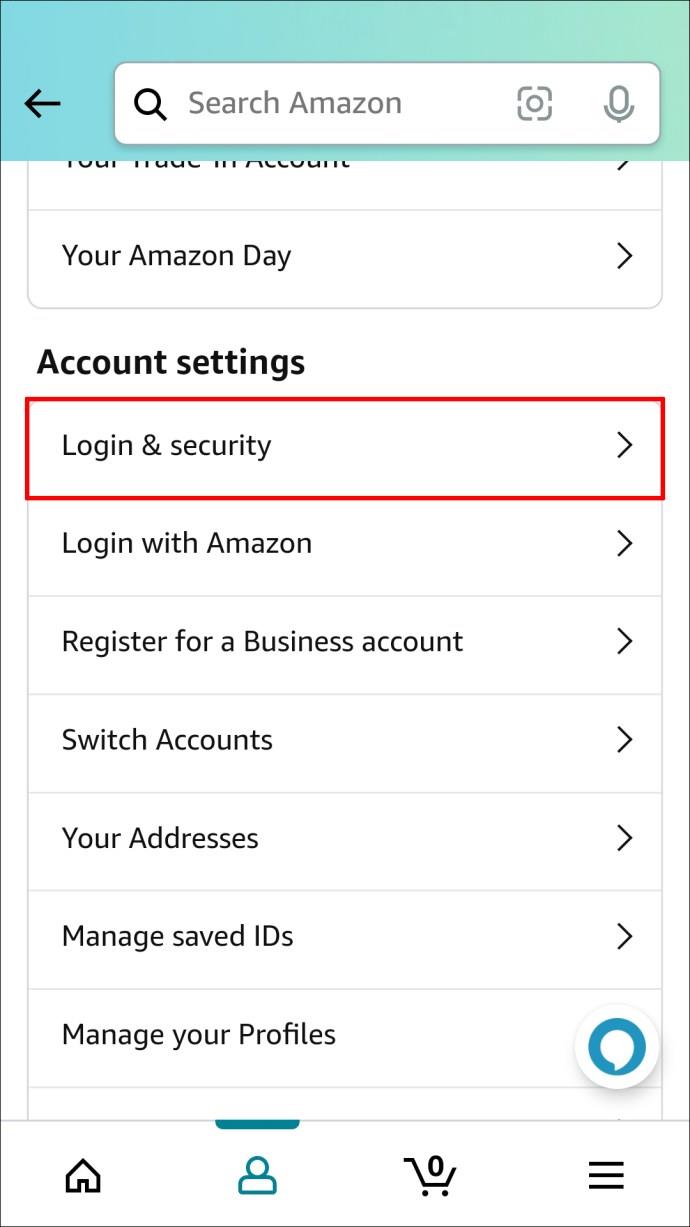
- Tippen Sie neben der Telefonnummer auf „Bearbeiten“.
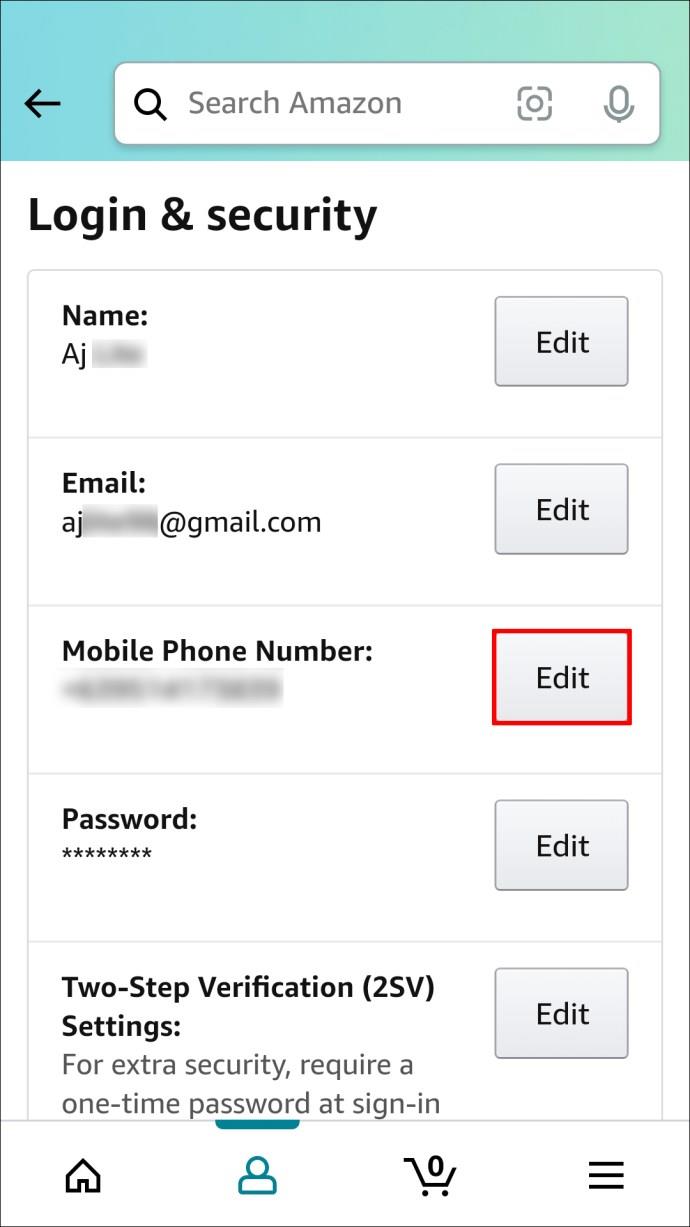
- Geben Sie bei Aufforderung Ihre neue Mobiltelefonnummer ein.
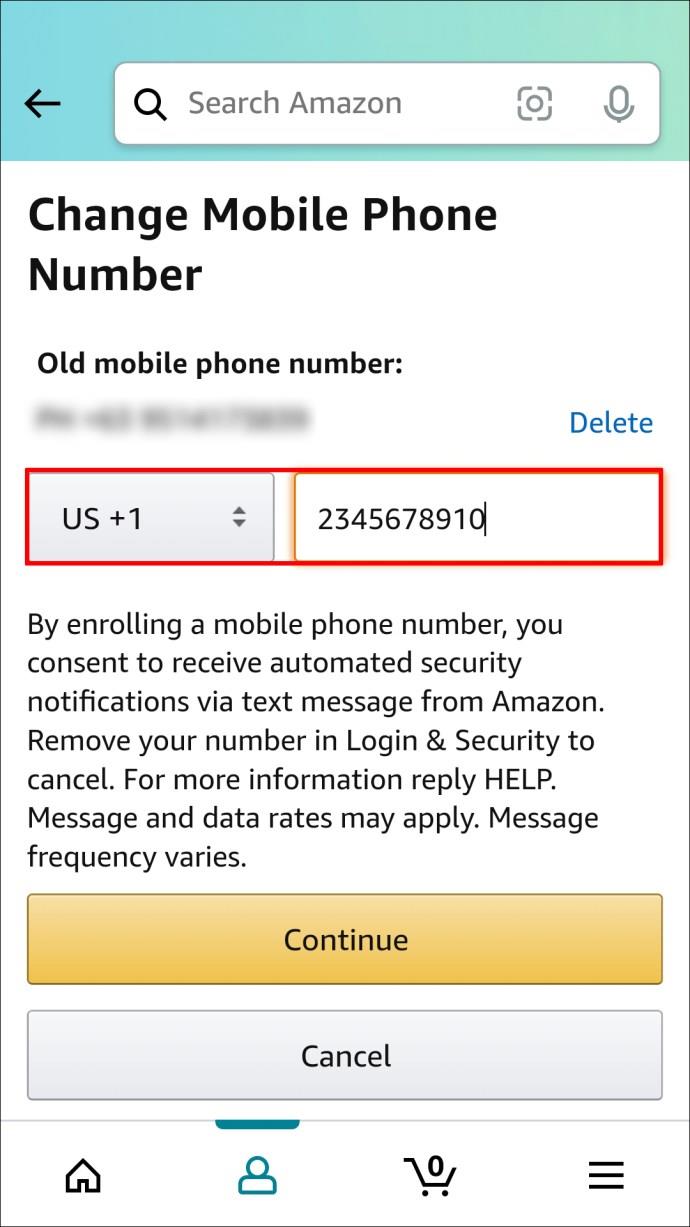
- Wenn Sie fertig sind, wählen Sie „Änderungen speichern“.
- Ihre Handynummer sollte nun aktualisiert sein.
Einige zusätzliche FAQs
Lesen Sie weiter, um Antworten auf weitere Fragen zum Ändern Ihrer Telefonnummer bei Amazon zu erhalten.
Wie ändere ich meine E-Mail-Adresse in meinem Amazon-Konto?
Um Ihre E-Mail-Adresse bei Amazon zu ändern, müssen Sie auf Ihre Kontoseite zugreifen. Gehen Sie von dort zum Abschnitt „Anmeldung und Sicherheit“. Wenn Sie Ihre E-Mail-Adresse sehen, können Sie sie bearbeiten, indem Sie auf die Schaltfläche klicken. Anschließend können Sie Ihre E-Mail-Adresse aktualisieren. Stellen Sie anschließend sicher, dass Sie Ihre Änderungen speichern. Auf diese Weise werden Ihre Daten auf allen Ihren Geräten aktualisiert.
Kann ich meine Telefonnummer bei Amazon mehr als einmal ändern?
Ja, Sie können Ihre Telefonnummer bei Amazon so oft aktualisieren, wie Sie möchten. Derzeit gibt es keine Begrenzung, wie oft Sie dies tun können.
Kann ich meine Zahlungsdaten bei Amazon aktualisieren?
Ja, es ist möglich, die Zahlungsdetails bei Amazon zu aktualisieren oder neue hinzuzufügen. Dazu müssen Sie zu Ihrem Konto gehen und „Ihre Zahlungen“ auswählen. Um eine Zahlungsmethode hinzuzufügen, wählen Sie den Link der Methode aus, die Sie hinzufügen möchten. Um eine Zahlungsmethode zu bearbeiten oder zu entfernen, klicken Sie alternativ auf das Dropdown-Menü neben der entsprechenden Zahlung. Wählen Sie entweder „Bearbeiten“ oder „Entfernen“.
Muss ich Amazon meine Telefonnummer mitteilen?
Nein. Sie müssen Amazon Ihre Telefonnummer nicht mitteilen. Es ist jedoch hilfreich, wenn Sie Aktualisierungen bestellen und zusätzliche Anmeldesicherheit wünschen.
Kann ich zwei Amazon-Konten mit derselben Telefonnummer haben?
Nein, das kannst du nicht. Ein Amazon-Konto ist streng an eine E-Mail-Adresse und eine Telefonnummer gebunden.
Wie aktualisiere ich meine Telefonnummer, wenn ich den Bestätigungscode auf der alten nicht erhalten kann?
Wenn Sie Ihre Telefonnummer nicht aktualisieren können, weil Sie keinen Zugriff auf die Nummer haben, die sich bereits in Ihrem Konto befindet, können Sie sich für weitere Hilfe an das Kundendienstteam von Amazon wenden.
Auf dem Laufenden bleiben
Die Anschaffung eines neuen Telefons ist eine großartige Möglichkeit, in der digitalen Welt neu anzufangen. Dies bedeutet jedoch auch, dass Sie Ihre persönlichen Kontoinformationen auf verschiedenen Websites aktualisieren müssen. Es ist besser, dies so schnell wie möglich zu erledigen, um keine wichtigen Informationen zu verpassen, die möglicherweise an Ihr Gerät gesendet werden.
Auch wenn Sie bei Amazon keine Telefonnummer mit Ihrem Konto verknüpfen müssen, kann dies äußerst nützlich sein. Beispielsweise kann es Ihnen dabei helfen, Ihr Passwort zurückzusetzen, falls Sie es vergessen.
Falls beim Aktualisieren Ihrer Kontodaten etwas schief geht, können Sie sich auf die Hilfe des Amazon-Kundendienstteams verlassen. Es ist rund um die Uhr online und hat im Allgemeinen hohe Bewertungen.
Haben Sie versucht, Ihre Telefonnummer bei Amazon zu ändern? Wenn ja, wie fanden Sie den Prozess? Teilen Sie uns im Kommentarbereich unten mehr über Ihre Erfahrungen mit.